Microsoft Office-foutcode 30015-28 oplossen
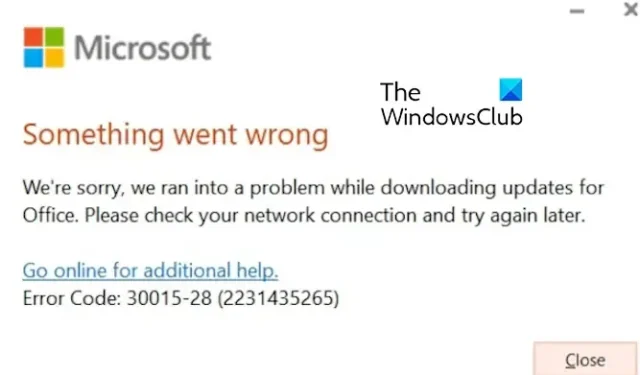
Als u Microsoft Office niet kunt updaten vanwege foutcode 30015-28 , dan is dit bericht voor u. Sommige Windows-gebruikers hebben gemeld dat ze deze fout kregen met de volgende foutmelding:
Er is iets fout gegaan
Sorry, er is een probleem opgetreden tijdens het downloaden van updates voor Office. Controleer uw netwerkverbinding en probeer het later opnieuw.
Foutcode: 30015-28 (2231435265)
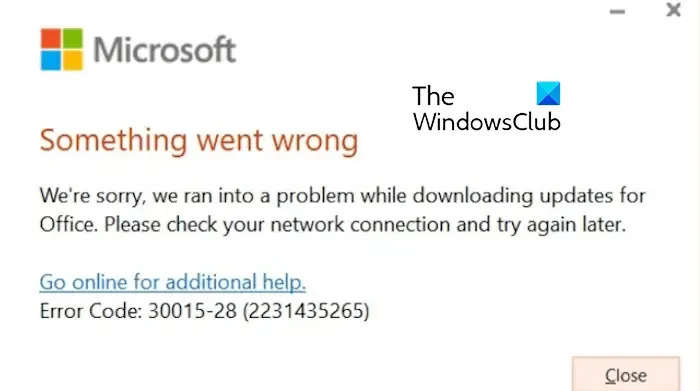
Deze fout kan om verschillende redenen optreden, waaronder netwerkconnectiviteitsproblemen, antivirusinterferentie en een beschadigde Office-app. In ieder geval hebben we alle werkende oplossingen voor u, die u hieronder kunt bekijken.
Microsoft Office-foutcode 30015-28 oplossen
Hier zijn de methoden die u kunt gebruiken om foutcode 30015-28 te verhelpen bij het updaten van Microsoft Office op Windows 11/10:
- Zorg ervoor dat uw internet goed werkt.
- Schakel uw antivirusprogramma/firewall tijdelijk uit.
- Gebruik Microsoft Ondersteuning en Herstelassistent.
- Herstel uw Office-app online.
- Verwijder eerdere versies van Office en installeer de nieuwste versie opnieuw.
1] Zorg ervoor dat uw internet goed werkt
De foutmelding geeft aan dat uw zwakke netwerkverbinding het probleem kan veroorzaken. Zorg er daarom voor dat u een stabiele en betrouwbare internetverbinding hebt.
2] Schakel uw antivirus/firewall tijdelijk uit
Het volgende dat u kunt doen, is uw antivirus of firewall tijdelijk uitschakelen. Het kan voorkomen dat u een verbinding tot stand brengt tussen client en server en dat u Office-updates installeert. In dat geval kunt u gewoon uw beveiligingsprogramma uitschakelen terwijl u Office bijwerkt en kijken of de fout is opgelost.
3] Gebruik Microsoft Support en Recovery Assistant
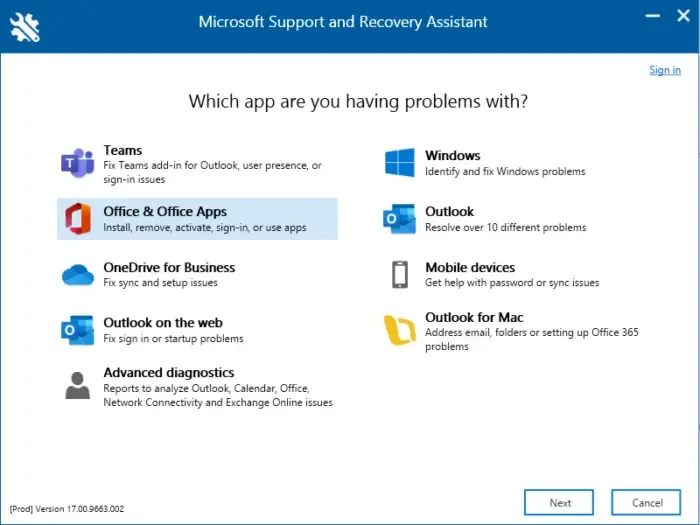
Microsoft Support and Recovery Assistant kan helpen bij het oplossen van Office 365, Outlook, OneDrive en andere Office-gerelateerde problemen. De tool kan u helpen bij het oplossen van problemen met Windows-activering, updates, upgrades, Office-installatie, activering, de-installatie, Outlook-e-mail, mappen, enz. Voer het uit en kijk of het helpt.
4] Herstel uw Office-app online
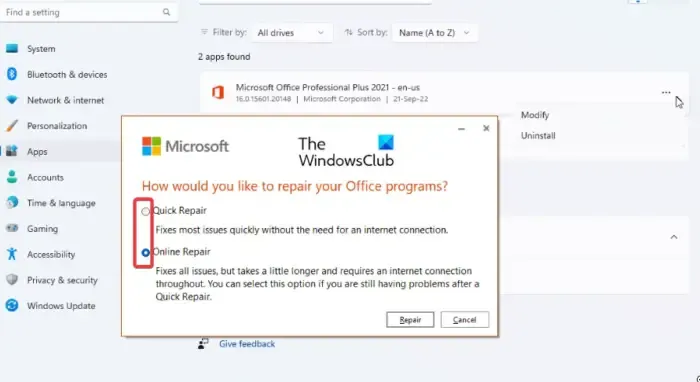
Als de fout blijft bestaan, kan dit komen door een corruptie in het Office-pakket. Als het scenario van toepassing is, kunt u uw Microsoft Office-toepassing repareren met de optie Online repareren en kijken of het werkt. Dit zijn de stappen om dat te doen:
- Druk eerst op Win+I om de app Instellingen te openen .
- Navigeer daarna naar het gedeelte Apps > Geïnstalleerde app .
- Zoek vervolgens de Microsoft Office-app en klik op de menuknop met drie puntjes ernaast.
- Kies nu de optie Wijzigen .
- Selecteer vervolgens de optie Online repareren en tik op de knop Repareren .
- Laat Office het pakket repareren en start uw pc opnieuw op zodra dit voltooid is.
Kijk of u uw Office-app kunt bijwerken zonder foutcode 30015-28.
5] Verwijder eerdere versies van Office en installeer de nieuwste versie opnieuw
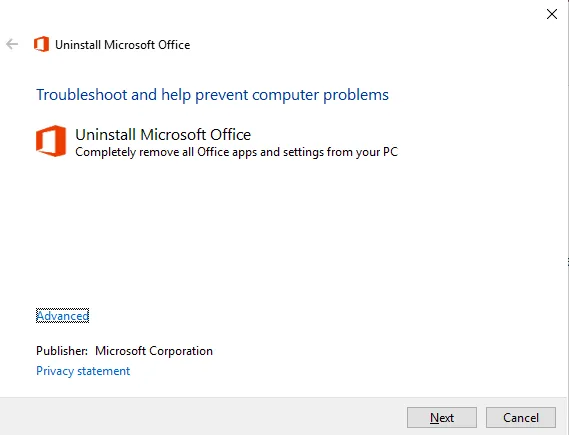
Als de update nog steeds mislukt met deze fout, kunt u alle eerdere versies van Office die op uw computer zijn geïnstalleerd, verwijderen en Office vervolgens opnieuw installeren. Dit doet u als volgt:
Gebruik eerst het hulpprogramma Office verwijderen van Microsoft om eerdere versies van Office van uw computer te verwijderen.
Zodra u klaar bent, start u uw pc opnieuw op en installeert u de nieuwere versie van Microsoft Office.
Wat is foutcode 30015 26 bij de Microsoft Office-update?
Een andere foutcode 30015-26 treedt op bij het updaten van Microsoft Office op Windows. U kunt proberen deze fout te verhelpen met de Microsoft Support and Recovery Assistant-tool. U kunt ook uw Office-app repareren, SFC- en DISM-scans uitvoeren, uw antivirus uitschakelen of Microsoft Office opnieuw installeren.
Wat is foutcode 30015 11 bij het installeren van Office?
De foutcode 30015-11 treedt meestal op bij het installeren van Office op Windows. Het kan worden veroorzaakt door problemen met de netwerkconnectiviteit of antivirusinterferentie. Het kan ook worden veroorzaakt door een eerdere installatie van Office die het huidige installatieproces verstoort. Om deze fout te verhelpen, controleert u uw netwerkverbinding en verwijdert u alle andere versies van Office die op uw pc zijn geïnstalleerd.



Geef een reactie